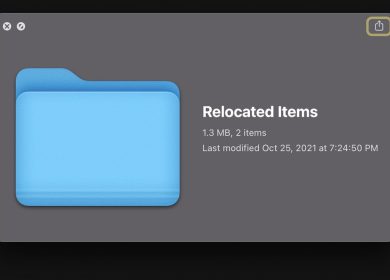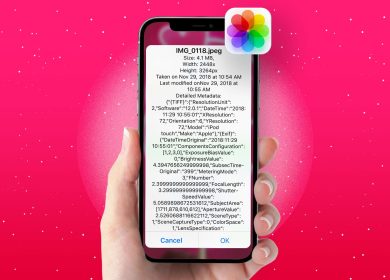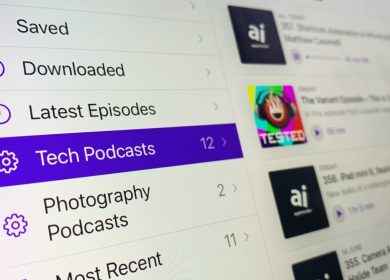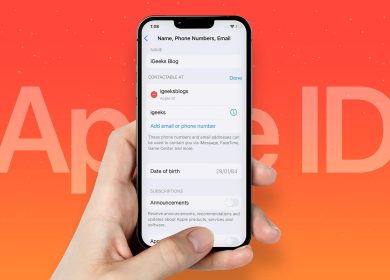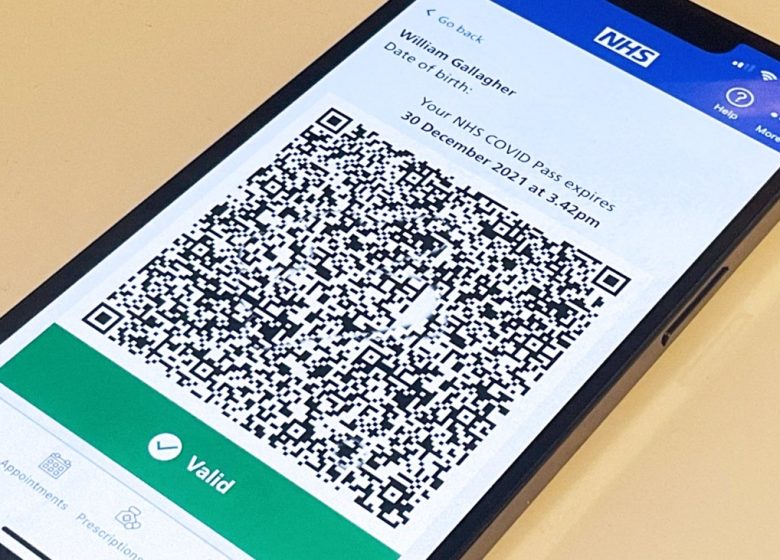
Si vous devez remettre physiquement votre iPhone pour présenter votre certificat de vaccination COVID-19, voici comment le faire rapidement et de la manière la plus sécurisée possible.
Si vous entrez dans un lieu avec beaucoup de monde, comme un stade ou un bar, il y a de fortes chances que vous connaissiez le processus de présentation d’un certificat COVID. Cela implique généralement qu’un représentant d’un lieu scanne un code QR sur votre iPhone, pour confirmer que vous pouvez entrer en toute sécurité.
Au fur et à mesure que des systèmes ont été déployés pour permettre ces contrôles avec un certificat vérifiable dans une application officielle, la situation a lentement évolué pour devenir plus conviviale. Beaucoup de ces applications offrent la possibilité d’afficher le certificat dans le portefeuille Apple, ce qui le rend accessible en quelques clics et facile d’accès.
Toutes les applications n’offrent pas la possibilité d’utiliser Wallet, ce qui vous oblige à déverrouiller votre iPhone et à ouvrir manuellement l’application.
Cela peut être un problème de sécurité pour les utilisateurs d’iPhone, car vous placez effectivement l’appareil dans un état déverrouillé et visible en public. Et, vous le remettez potentiellement à quelqu’un.
Une façon d’améliorer la situation consiste à utiliser une méthode décrite sur Twitter par @DLX, à savoir la création d’un raccourci personnalisé dans iOS pour effectuer plusieurs actions en succession rapide. Plus précisément, trois éléments se produisent dans le raccourci lui-même.
Vous pouvez utiliser l’accès guidé pour verrouiller temporairement votre iPhone en mode application unique au cas où vous auriez besoin de le remettre à quelqu’un pour le scanner. pic.twitter.com/kZi5UzSKaS
– voler (@DLX) 28 novembre 2021
Tout d’abord, la luminosité de l’écran de l’iPhone est portée à 100 %. Puisqu’un code QR doit être affiché sur l’écran, vous voudrez qu’il soit beau et lumineux pour être plus facilement lisible.
La deuxième tâche qu’il effectue consiste à ouvrir l’application qui contient le certificat lui-même. Bien que les raccourcis ne puissent pas nécessairement accéder à la partie de l’application qui affiche réellement le code scannable, l’ouverture de l’application facilite en quelque sorte les choses.
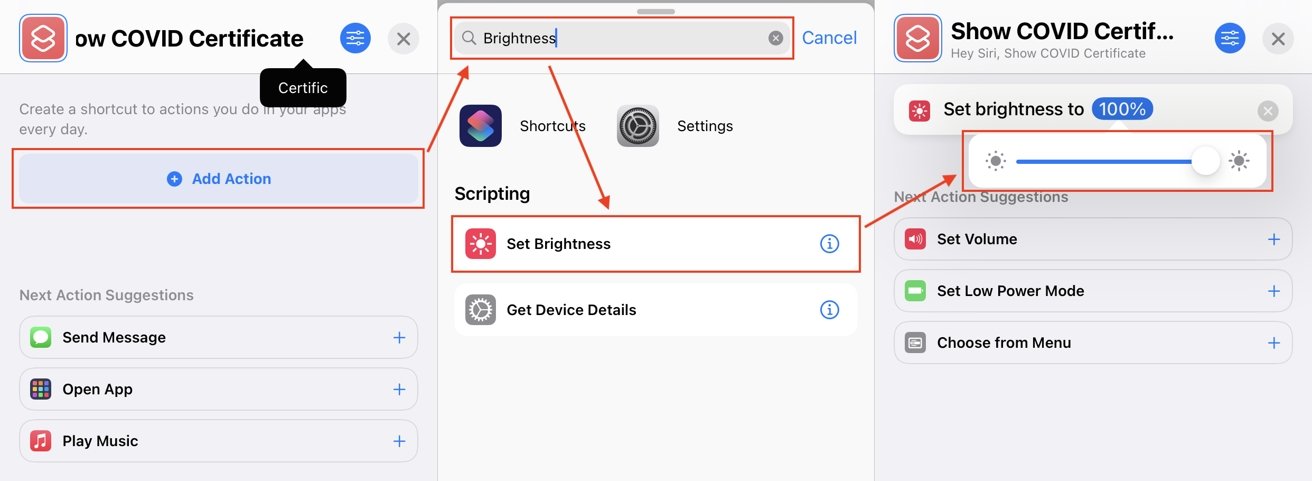
Une fois l’application ouverte, le troisième élément permet aux raccourcis d’activer l’accès guidé. Cela verrouille temporairement votre iPhone afin que seule l’application actuellement affichée contenant le certificat puisse être visualisée, en empêchant quiconque de naviguer hors de l’application.
Bien que l’ingérence dans les raccourcis puisse être intimidante pour les personnes peu familiarisées avec l’automatisation, la méthode pour créer ce raccourci particulier est relativement simple, car il ne se compose en réalité que de trois composants principaux.
Comment créer un raccourci dans iOS pour afficher votre certificat COVID et le verrouiller avec un accès guidé
- Ouvert Raccourcis. Dans Mes raccourcis, appuyez sur le Plus dans le coin supérieur droit pour créer un nouveau raccourci.
- Appuyez sur Nom du raccourci et donnez-lui un titre pertinent. C’est aussi quelque chose que vous devrez dire à Siri, alors rendez-le parlant et pertinent. Si nécessaire, appuyez sur le icône vers la gauche pour le changer.
- Appuyez sur Ajouter une action.
- Utilisez la zone de texte pour rechercher Définir la luminositéet sélectionnez-le.
- Appuyez sur le bleu 50% et modifiez la valeur à l’aide du curseur sur 100 %.
- Appuyez sur le Rechercher des applications et des actions case, entrez Ouvrir applicationet sélectionnez-le.
- Appuyez sur le application bleuepuis recherchez et sélectionner l’application appropriée pour afficher le certificat.
- Appuyez sur le Rechercher des applications et des actions case, entrez Démarrer l’accès guidéet sélectionnez-le.
- Testez le raccourci en appuyant sur le Bouton jouer en bas à droite de l’écran.
Lorsque vous déclenchez le raccourci, il éclaire l’écran, ouvre l’application et active l’accès guidé. Un code d’accès peut vous être demandé pour quitter l’accès guidé.
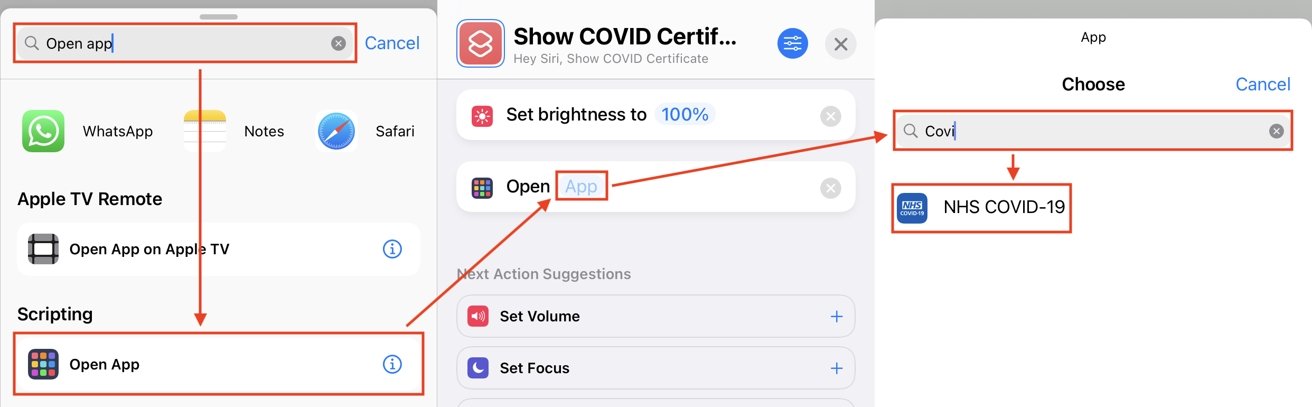
À ce stade, vous pouvez remettre l’iPhone à quelqu’un d’autre pour scanner le certificat. Ils ne pourront utiliser que l’application sélectionnée et ne pourront pas quitter l’accès guidé sans le mot de passe.
Pour quitter l’accès guidé, appuyez trois fois sur le bouton d’alimentation, puis entrez votre mot de passe.
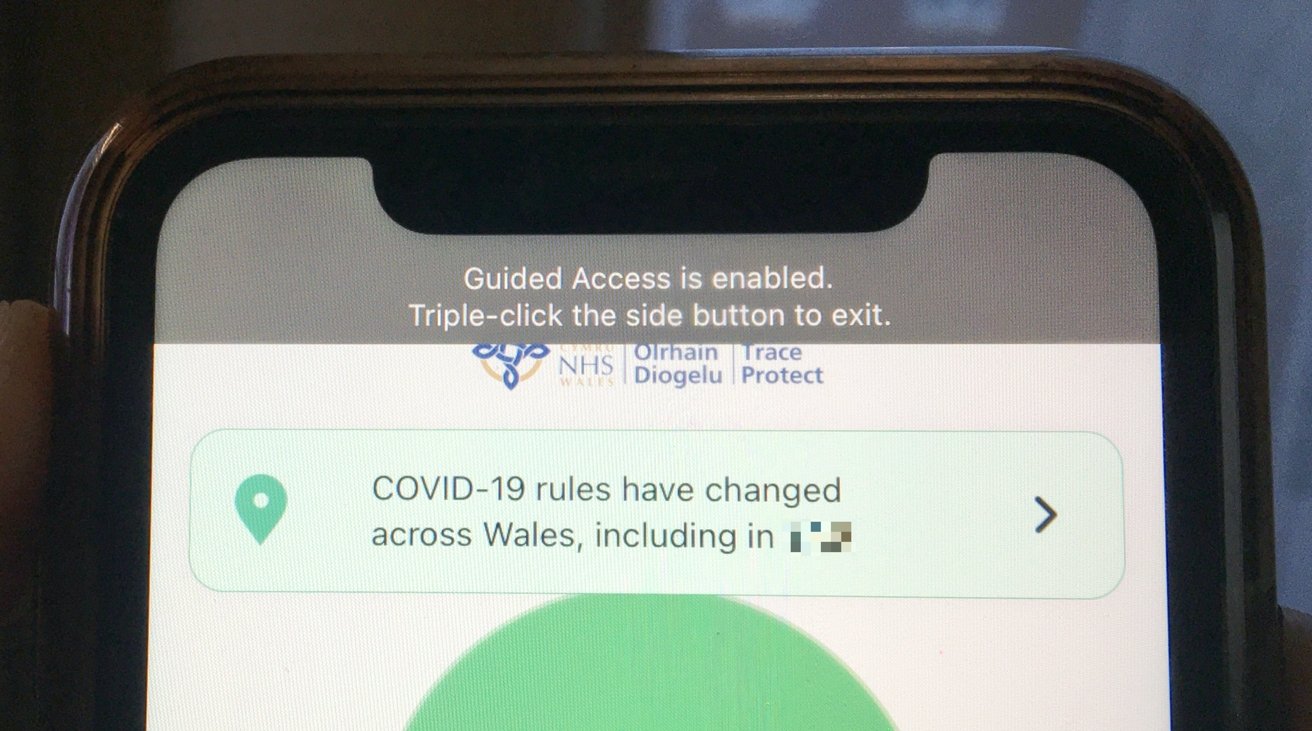
Déclenchement du raccourci
Il ne reste plus qu’à créer un moyen d’exécuter le raccourci. Après avoir créé le raccourci, vous pouvez toujours l’exécuter en ouvrant l’application Raccourcis et en la sélectionnant, mais vous pouvez configurer des méthodes plus simples.
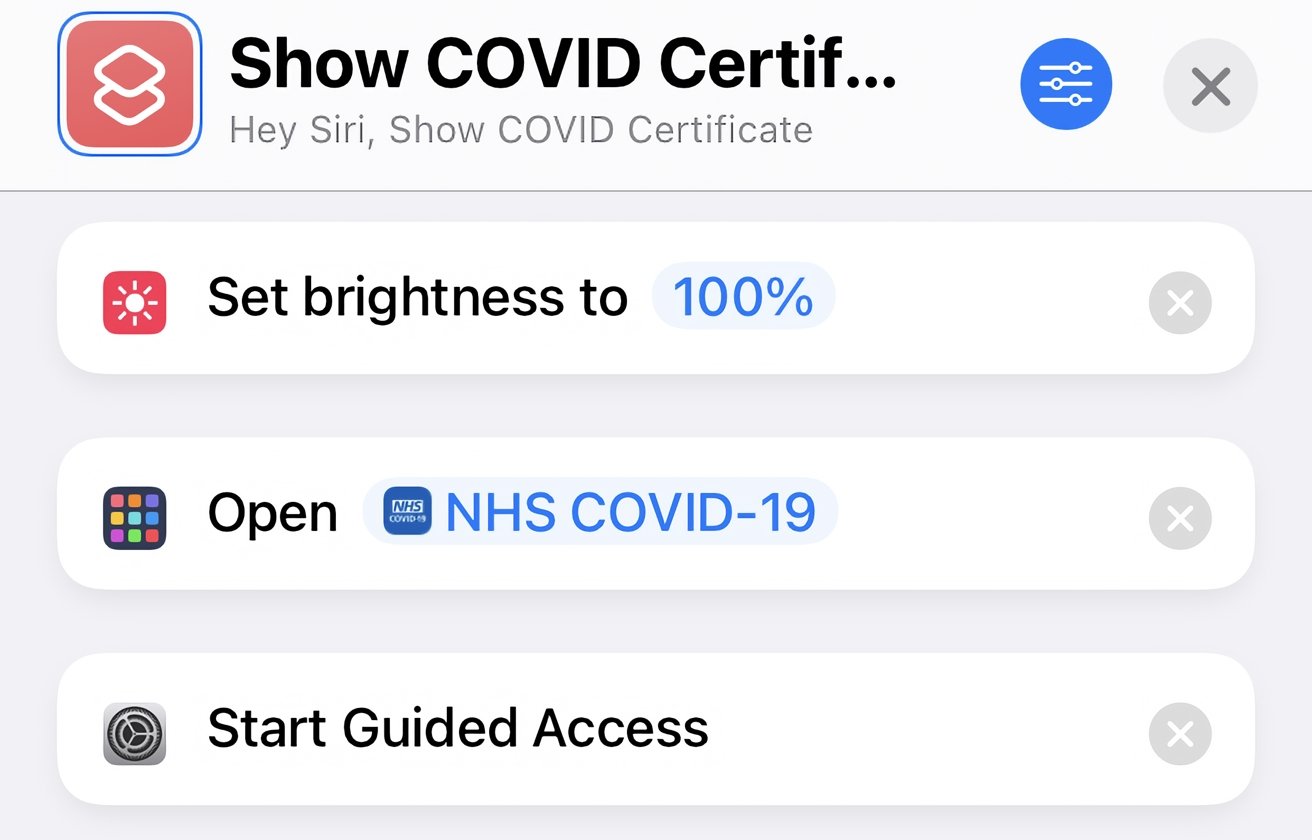
Pour commencer, vous pouvez demander à Siri de l’utiliser en disant « Hey Siri, [Shortcut Name] » à haute voix. C’est facile, mais vous ne voudrez peut-être pas le faire dans un espace peuplé.
Une deuxième option consiste à l’ajouter à votre écran d’accueil en tant qu’icône dédiée.
Comment ajouter un raccourci à l’écran d’accueil iOS
- Ouvert Raccourcis.
- Appuyez et maintenez le raccourci.
- Dans la fenêtre contextuelle, sélectionnez Partager.
- Sélectionner Ajouter à l’écran d’accueil.
- Personnalisez le nom et l’icône si nécessaire, puis appuyez sur Ajouter.
Une troisième option, comme suggéré par @DLX, consiste à tirer parti de la fonctionnalité Back Tap dans iOS. En effectuant un double-clic ou un triple-clic, vous pouvez invoquer le raccourci rapidement sans naviguer du tout sur l’écran d’accueil.